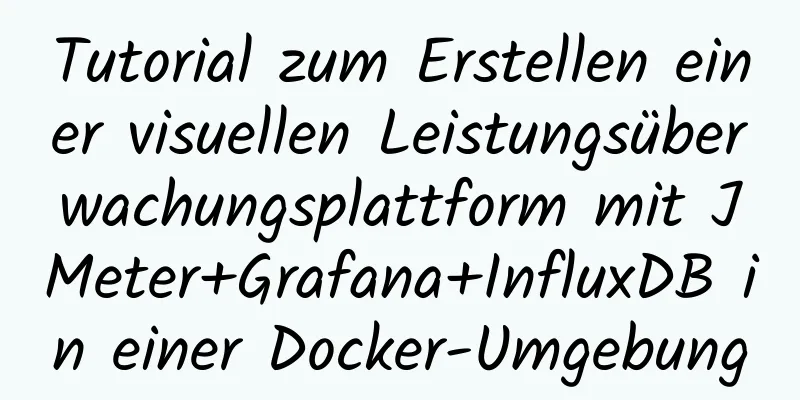Detailliertes Tutorial zur Installation von Anaconda3 auf Ubuntu 18.04

|
Anaconda bezeichnet eine Open-Source-Python-Distribution, die mehr als 180 wissenschaftliche Pakete wie Conda, Python und deren Abhängigkeiten umfasst. Da Anaconda eine große Anzahl wissenschaftlicher Pakete enthält, ist die Download-Datei relativ groß (ca. 531 MB). Wenn Sie nur bestimmte Pakete benötigen oder Bandbreite oder Speicherplatz sparen müssen, können Sie auch Miniconda verwenden, eine kleinere Distribution (die nur Conda und Python enthält). 1. Laden Sie Anaconda herunter Laden Sie Anaconda3-5.2.0-Linux-x86_64.sh herunter (die entsprechende Anaconda-Version für Ubuntu 18.04): Methode 1: Download von der offiziellen Anaconda-Website, was zeitaufwändig ist, wie in Abbildung 1 dargestellt.
Abbildung 1 Methode 2: Download von der Open-Source-Software-Mirror-Site der Tsinghua-Universität , wie in den Abbildungen 2 und 3 gezeigt.
Abbildung 2
Abbildung 3 2. Installieren Sie Anaconda 1) Öffnen Sie das Terminal; 2) Öffnen Sie den Speicherort, an dem Sie die Datei heruntergeladen haben: 3) Führen Sie die .sh-Datei aus:
4) Rufen Sie die Seite mit den Registrierungsinformationen auf und geben Sie „Ja“ ein.
Abbildung 4 5) Lesen Sie die Registrierungsinformationen und geben Sie
Abbildung 5 6) Starten Sie den Installationsvorgang, wie in Abbildung 6 gezeigt.
Abbildung 6 7) Nach Abschluss der Installation werden Sie aufgefordert, Umgebungsvariablen hinzuzufügen. Geben Sie
Abbildung 7 8) Siehe Abbildung 8, die Information zeigt an, dass die Installation abgeschlossen ist.
Abbildung 8 9) Wenn Sie gefragt werden „Möchten Sie mit der Installation von Microsoft VSCode fortfahren? [ja|nein]“, geben Sie „nein“ ein. 10) Starten Sie das Terminal neu und Sie können Anaconda3 verwenden; 11) Wenn Sie im Terminal Python eingeben, wird weiterhin die integrierte Python-Version von Ubuntu angezeigt. Wir führen aus:
Ändern Sie das Standard-Python des Terminals in Anaconda, und alles ist erledigt. Zusammenfassen Dies ist das Ende dieses Artikels zur Installation von Anaconda3 auf Ubuntu 18.04. Weitere Informationen zur Installation von Anaconda auf Ubuntu finden Sie in früheren Artikeln auf 123WORDPRESS.COM oder in den folgenden verwandten Artikeln. Ich hoffe, Sie werden 123WORDPRESS.COM auch in Zukunft unterstützen! Das könnte Sie auch interessieren:
|
<<: Grundlegende Verwendung von UNION und UNION ALL in MySQL
>>: Eine kurze Analyse von Unterabfragen und erweiterten Anwendungen in der MySql-Datenbank
Artikel empfehlen
NULL und leere Zeichenfolge in MySQL
Ich bin vor kurzem mit MySQL in Berührung gekomme...
js verwendet die Reduce-Methode, um Ihren Code eleganter zu gestalten
Vorwort In tatsächlichen Projekten kann die häufi...
Implementierung eines CSS-Textschatten-Effekts zur allmählichen Unschärfe
Textschatten Fügen Sie dem Text einen Schatten hi...
Detaillierte Erklärung der Bedeutung von N und M im MySQL-Datentyp DECIMAL(N,M)
Ein Kollege fragte mich, was N und M im MySQL-Dat...
Detaillierte Erläuterung des Vue-Router-Routings
Inhaltsverzeichnis 1. Grundlegende Verwendung 2. ...
So verwenden Sie fdisk zum Partitionieren der Festplatte in Linux
Häufig verwendete Befehle für Linux-Partitionen: ...
MySql 8.0.16-win64 Installations-Tutorial
1. Entpacken Sie die heruntergeladene Datei wie u...
So stellen Sie ElasticSearch in Docker bereit
1. Was ist ElasticSearch? Elasticsearch wird eben...
Detaillierte Erläuterung der MySQL Master-Slave-Replikation und der Lese-/Schreibtrennung
Inhaltsverzeichnis Vorwort 1. Übersicht 2. Lese- ...
Zusammenfassung der Probleme bei der Installation von MySQL 5.7.19 unter Linux
Als ich MySQL zum ersten Mal auf meiner virtuelle...
Liste der allgemeinen MySql-Abfragebefehlsoperationen
In MySQL häufig verwendete Abfragebefehle: mysql&...
Installationstutorial für MySQL 5.1 und 5.7 unter Linux
Das Betriebssystem für die folgenden Inhalte ist:...
So begrenzen Sie die Anzahl gleichzeitiger Verbindungsanforderungen in Nginx
Einführung Das Modul, das die Anzahl gleichzeitig...
So legen Sie Verknüpfungssymbole in Linux fest
Vorwort Durch das Erstellen von Verknüpfungen in ...
Grafische Erklärung des MySQL-Abfragecaches
Inhaltsverzeichnis 1. Prinzipübersicht Query Cach...